وبلاگ
دانلود نرم افزار Rufus + آموزش کامل

دانلود Rufus بهمراه آموزش کامل bootable کردن فلش مموری
پیشگفتار :
دانلود نرم افزار Rufus آخرین ورژن بهمراه آموزش تصویری نحوه Bootable کردن فلش مموری با استفاده از این نرم افزار.
در این قسمت فایل نصبی نرم افزار Rufus ورژن 3.15 که تا به امروز ( 01-06-1400 ) آخرین ورژن آن میباشد برای شما عزیزان قرار داده شده است. کاربرد این نرم افزار بوت کردن فایلهای iso دانلود شده بر روی فلش مموری میباشد. بعنوان مثال فایل iso سیستم عامل esxi برای مجازی سازی سرور که در مراحل قبل برای دانلود قرار داده شده است را با این نرم افزار روی فلش بوت میکنیم.
دانلود rufus 4.0 نسخه ویندوز با لینک مستقیم :
با کلیک بر روی دکمه آبی فرایند دانلود آغاز میگردد.
درصورت داشتن پسورد عبارت “hptime.net” پسورد فایلهای فشرده میباشد.
دانلود نرم افزار rufus ورژن 3.14 با لینک مستقیم :
با کلیک بر روی دکمه آبی عملیات دانلود آغاز خواهد شد.
پسورد فایلهای فشرده hptime.net میباشد.
لینکها بصورت مداوم تست میشوند.
اما به هر دلیل اگر دکمه آبی عملیات دانلود را آغاز نکرد از لینک زیر بعنوان لینک پشتیبان استفاده نمائید .
♣ پسورد تمامی فایلهای فشرده hptime.net میباشد ♣
.
دانلود نرم افزار rufus ورژن 3.15 با لینک مستقیم :
با کلیک بر روی دکمه آبی عملیات دانلود آغاز خواهد شد.
این فایل فشرده نیست و بصورت exe. میباشد
لینکها بصورت مداوم تست میشوند.
اما به هر دلیل اگر دکمه آبی عملیات دانلود را آغاز نکرد از لینک زیر بعنوان لینک پشتیبان استفاده نمائید .
♣ پسورد تمامی فایلهای فشرده hptime.net میباشد ♣
.
فیلم آموزش استفاده از نرم افزار Rufus :
آموزش تصویری بوت کردن فلش با نرم افزار Rufus :
در ابتدا USB Flash Memory خود را به لپتاپ یا کامپیوتر خود متصل کنید.
سپس نرم افزار Rufus که دانلود کرده اید را باز کنید.
در قسمت بالایی نرم افزار و در قسمت Device ، فلش مموری متصل شده به سیستم را بصورت خودکار شناسایی میکند.
شما کافیست در قسمت Boot Selection دکمه Select را انتخاب کرده و فایل iso مربوطه را انتخاب نمایید.
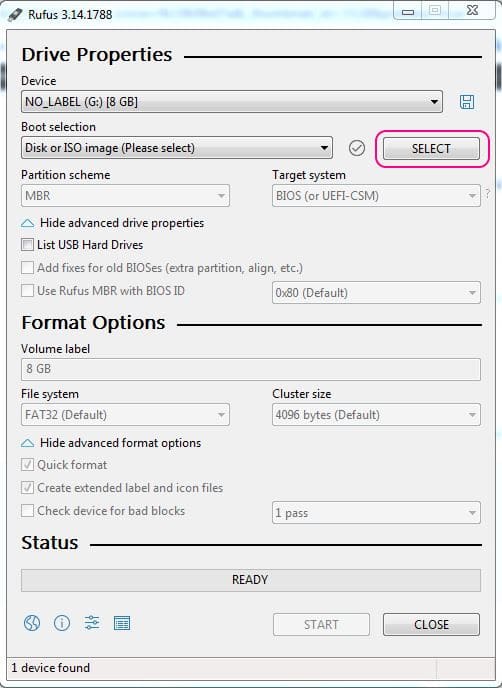
پس از اینکه مرحله بالا را انجام دادید در قسمت چپ نام فایل iso انتخابی نمایش داده میشود.
بعنوان مثال من فایل iso سیستم عامل esxi 6.5 را برای بوت کردن روی فلش انتخاب کرده ام.
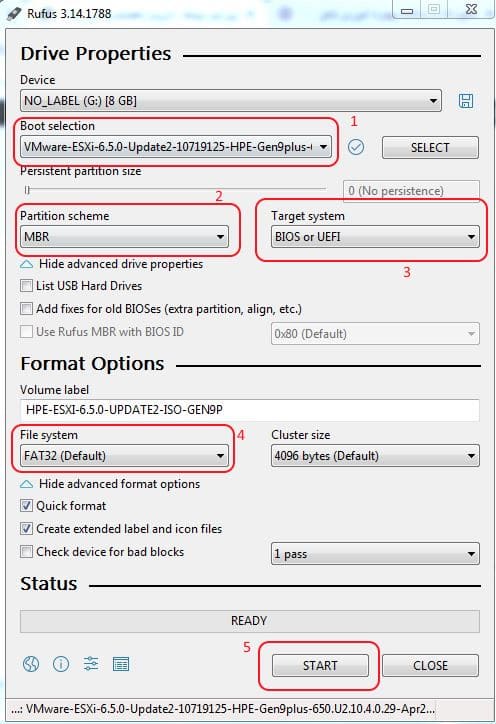
هم اکنون میتوانید همانند شکل بالا پس از تنظیم کردن Partition scheme بر روی گزینه MBR مابقی تنظیمات را انجام دهید.
حتما گزینه Target System را بر روی گزینه BIOS or UEFI تنظیم کنید.
و در انتها روی گزینه START کلیک کنید.
دانلود فایل Menu.c32 پس از اولین اجرا :
ناگفته نماند که وقتی شما اقدام به دانلود نرم افزار rufus میکنید ، فایلی به نام menu.c32 مورد نیاز است که همراه با نرم افزار دانلود نمیشود.
کافیست در هنگام اولین اجرای Rufus سیستم دارای اینترنت باشد.
اگر اینترنت سیستم فعال باشد پس از زدن دکمه START از شما میخواهد که YES را بزنید تا این فایل menu.c32 بصورت اتوماتیک دانلود شود.
در پایان امیدوارم که این مطلب برای شما مفید و موثر واقع شده باشد.
با نظرات خود ما را یاری فرمایید.
تیم فنی شرکت HPTIME فعال در حوزه فروش سرورهای HP و تجهیزات جانبی



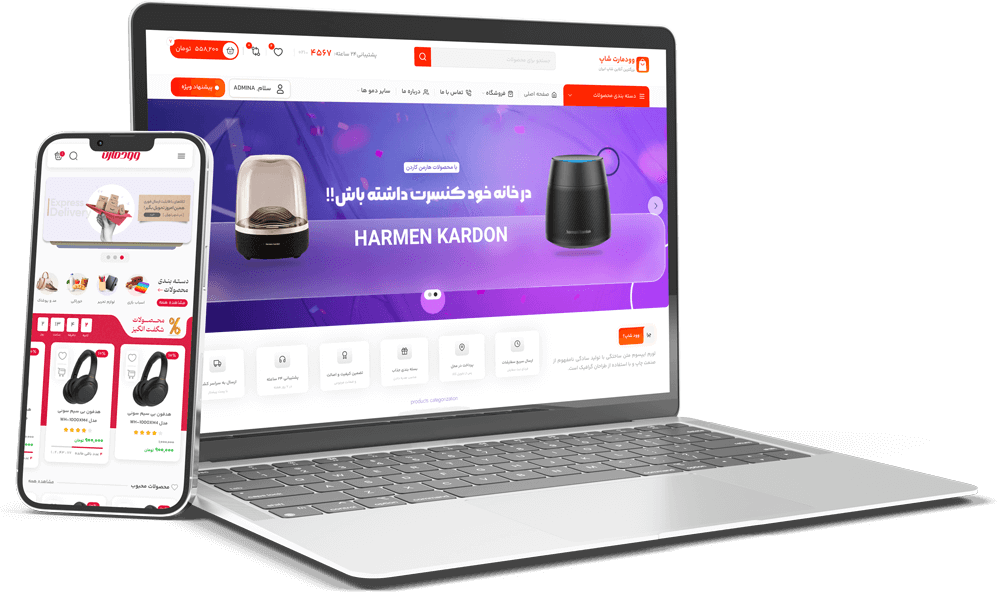
سلام هر کار کردم خطا میده نمی تونه ایون فایل رو دانلود کنه
نسخه پرتابلش رو امتحان کردم دانلود کرد و الان داره کار می کنه
لینکهای دانلود چک میشن مدام، ایرادی وجود نداره و هم اکنون فایل در دسترس هستش